Android 또는 iOS에서 WhatsApp을 통해 받은 미디어(사진 및 비디오)를 다운로드하는 데 문제가 있습니까? 친구들이 WhatsApp에서 보낸 밈이나 재미있는 동영상을 저장하려고 했지만 소용이 없었나요? 다행히도 이 문제는 쉽게 해결될 것입니다.
아래에서는 WhatsApp 미디어가 다운로드되지 않는 문제를 해결하는 단계를 안내합니다. 그리고 기사가 끝날 때쯤에는 아무런 문제 없이 WhatsApp에서 미디어를 다운로드할 수 있기를 바랍니다…
목차
1. 인터넷 연결을 확인하세요
인터넷 연결이 필요한 앱을 사용하는 데 어려움이 있는 경우 Wi-Fi 또는 셀룰러 데이터 연결이 올바르게 작동하는지 확인해야 합니다. 이것이 WhatsApp 이미지가 다운로드되지 않는 이유일 수 있습니다.
휴대폰에서 다른 앱을 사용해 보고 인터넷에 접속할 수 있는지 확인하세요. 선호하는 브라우저에서 웹페이지를 방문해 볼 수도 있습니다.
다른 애플리케이션에서도 비슷한 연결 문제가 발생하는 경우 인터넷에 연결되어 있는지 확인하세요.
Wi-Fi 연결 문제 해결
Wi-Fi 라우터를 껐다가 다시 켜서 시작하세요. 라우터가 다시 켜졌을 때 연결 문제가 지속되면 느린 Wi-Fi 연결을 해결하는 방법을 자세히 설명하는 가이드를 참조하세요.
셀룰러 데이터 문제 해결
셀룰러(또는 모바일) 데이터를 껐다가 다시 켜보세요. 그래도 도움이 되지 않으면 비행기 모드를 활성화하고 일반 모드로 다시 변경하세요. 또한 인터넷 요금제가 활성화되어 있고 데이터가 부족하지 않은지 확인해야 합니다.

데이터 요금제에도 불구하고 WhatsApp에서 여전히 미디어 파일을 다운로드할 수 없는 경우 모바일 데이터 연결 속도를 높여보세요.
2. 장치 저장 공간 확인
WhatsApp에서 사진과 비디오가 다운로드되지 않는 경우 두 번째로 해야 할 일입니다. 휴대폰의 내부 또는 외부 저장소에 충분한 공간이 없으면 WhatsApp 및 기타 애플리케이션에서 파일을 다운로드할 수 없습니다.
WhatsApp 이미지를 다운로드할 수 없고 저장 공간이 문제라면 더 이상 생각할 필요도 없습니다. 따라서 50MB 비디오를 다운로드하려고 하는데 기기에 여유 저장 공간이 40MB밖에 없다면 WhatsApp은 다운로드를 완료하지 못합니다.
Android의 경우 휴대폰의 파일 관리자 앱을 실행하고 휴대폰의 여유 저장 공간이 얼마나 되는지 확인하세요. 또는 설정 > 휴대전화 정보(기기마다 다름)로 이동하거나 설정 앱 내부 검색창에서 ‘저장소’를 검색할 수도 있습니다.
이상적으로는 휴대폰의 사용 가능한 저장 공간이 다운로드하려는 미디어 파일을 수용하기에 충분해야 합니다. Android 휴대폰의 저장 공간이 부족한 경우 저장 공간을 확보하고 WhatsApp 미디어를 위한 공간을 확보할 수 있는 여러 가지 방법이 있습니다.
iPhone 또는 iPad를 사용하는 경우 설정 > 일반 > iPhone 저장 공간으로 이동하여 사용한 저장 공간과 남은 저장 공간을 확인하세요.
iPhone 또는 iPad의 저장 공간이 부족한 경우 iOS에서 여유 공간을 만드는 방법을 설명하는 가이드가 도움이 될 것입니다.
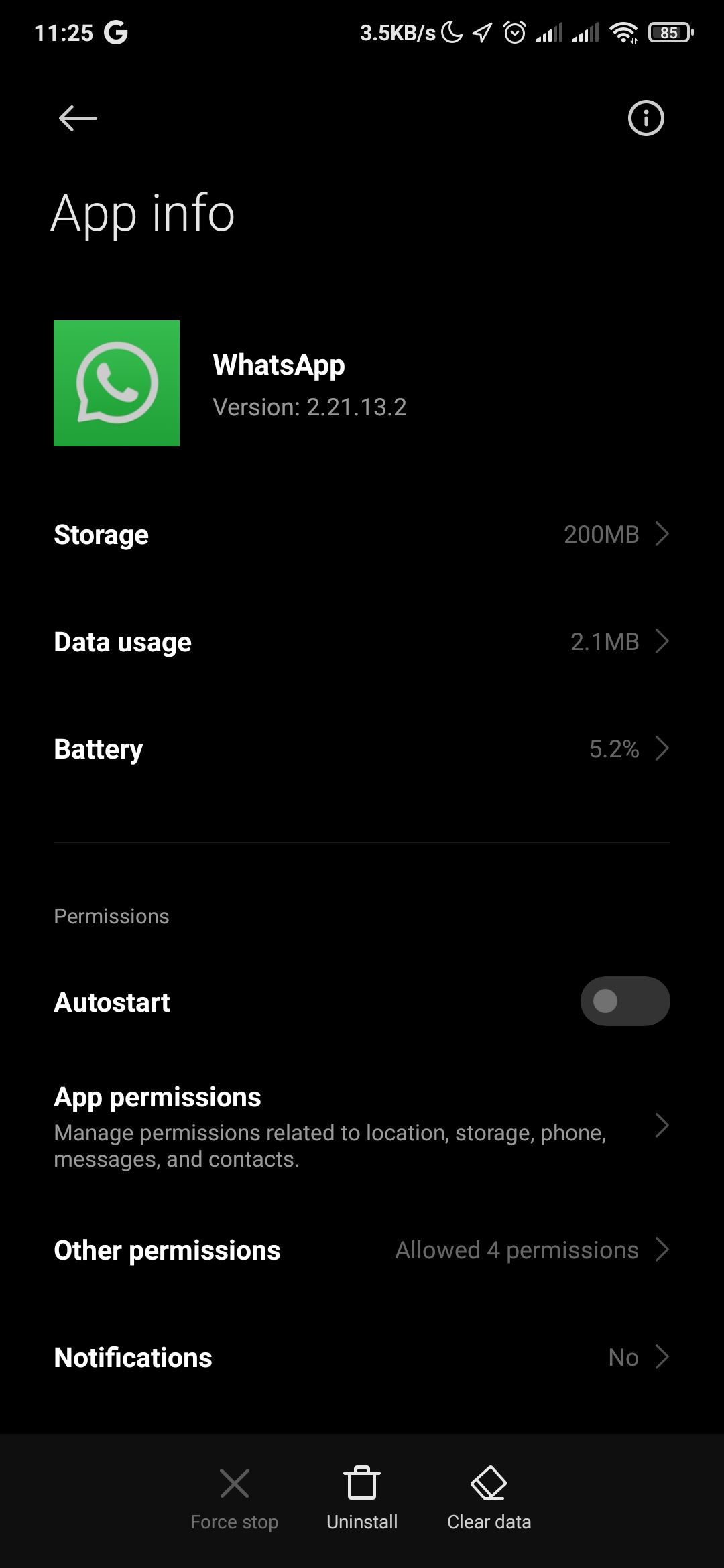
이는 WhatsApp이 미디어 파일(또는 실제로는 다른 앱)을 다운로드하지 않는 경우 수행해야 하는 또 다른 중요한 저장 관련 확인입니다. WhatsApp이 휴대폰의 저장 공간이나 사진에 접근할 수 없는 경우, 미디어 파일을 저장하려고 하면 오류 메시지가 표시됩니다. 이 경우 WhatsApp 저장소 권한을 부여해야 합니다.
Android에서 WhatsApp 저장소 권한을 부여하는 방법
WhatsApp에 스토리지 액세스 권한을 부여하려면 다음 단계를 따르세요. 그러나 절차는 장치에 따라 다를 수 있습니다.
설정 > 앱 > 앱 관리 > WhatsApp > 앱 권한 > 저장 공간으로 이동하여 허용을 클릭하세요.
iOS에서 사진에 액세스하기 위해 WhatsApp에 권한을 부여하는 방법
설정 앱을 실행하고 개인 정보 보호 및 보안을 선택하세요. 그런 다음 사진을 선택하고 애플리케이션 목록에서 WhatsApp을 선택한 다음 전체 액세스 또는 제한된 액세스가 선택되어 있는지 확인하세요.
4. WhatsApp 강제 종료
앱이 멈추거나 일부 기능이 제대로 작동하지 않는 경우, 앱을 강제 종료하는 것은 앱 오작동을 일으키는 문제를 제거하는 효과적인 방법입니다.
스마트폰의 앱을 강제 종료하려면 아래 단계를 따르세요.
Android에서 WhatsApp을 강제 종료하는 방법
휴대폰 설정에 액세스하여 앱 > 앱 관리를 클릭하세요. 다음으로, 설치된 애플리케이션 목록에서 WhatsApp을 선택하세요. 마지막으로 하단의 강제 종료를 누르고 확인 메시지가 나타나면 확인을 선택하세요. 이 절차는 휴대폰 제조업체에 따라 약간 다를 수 있습니다.
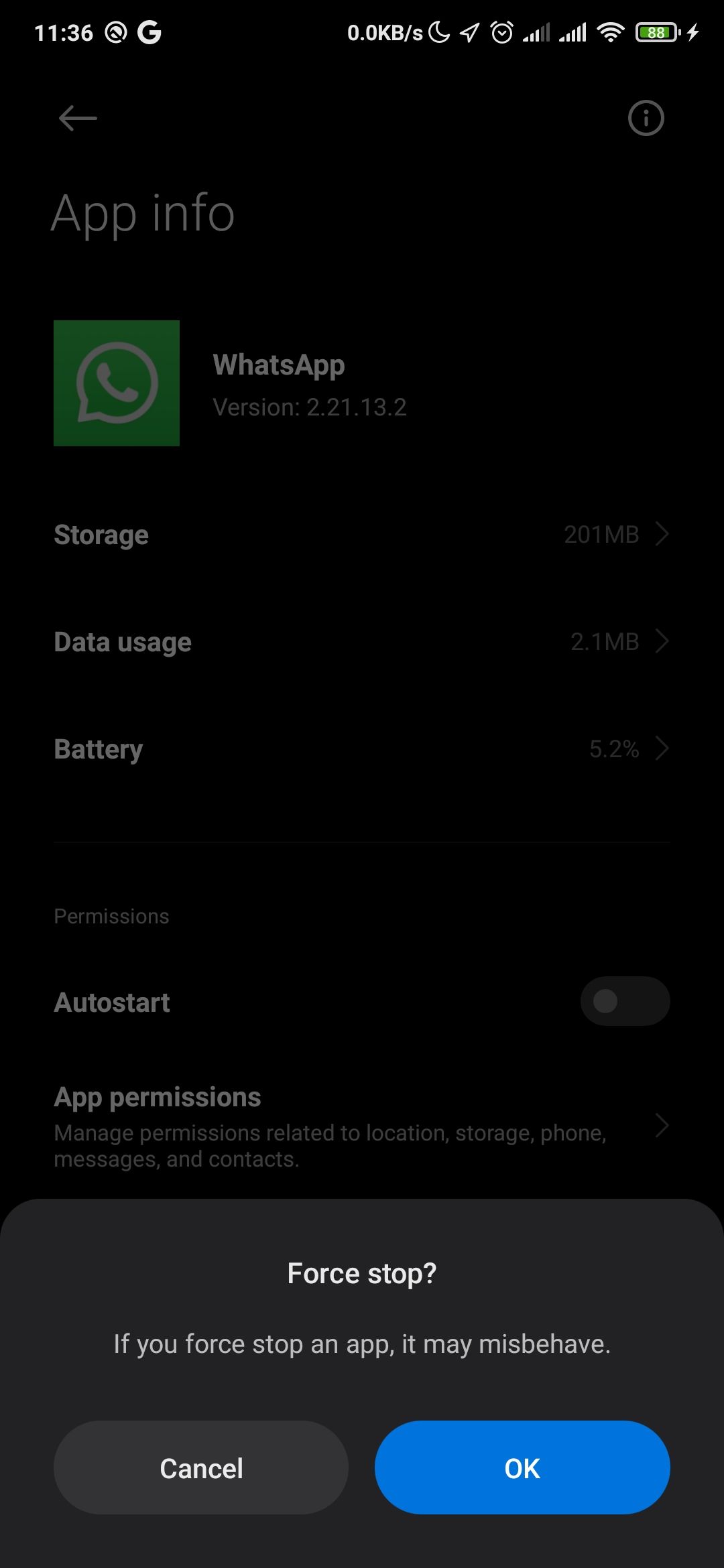
iPhone에서 WhatsApp을 강제 종료하는 방법
홈 버튼을 두 번 누르거나(Touch ID가 있는 iPhone의 경우) 기기 화면 하단에서 위로 스와이프하고 앱 미리보기 카드가 화면에 나타나면 손가락을 뗍니다. WhatsApp 미리보기를 위로 스와이프하여 강제로 닫습니다.
WhatsApp을 다시 실행하고 미디어 파일을 다운로드할 수 있는지 확인하세요.
5. 전화기를 다시 시작하세요
휴대폰의 전원을 껐다 켜면 WhatsApp의 미디어 다운로드 실패와 같은 사소한 소프트웨어 결함을 해결하는 데 도움이 될 수도 있습니다. 기기를 종료했다가 다시 켜면 WhatsApp에 사진과 동영상을 다시 저장할 수 있는지 확인하세요.
Android 기기를 다시 시작하려면 전원 버튼을 길게 누르고 종료 메뉴에서 다시 시작을 선택하기만 하면 됩니다. Pixel 6 또는 Pixel 7을 사용하는 경우 다시 시작 옵션에 액세스하려면 전원 버튼과 볼륨 크게 버튼을 동시에 길게 눌러야 합니다. 하지만 Samsung Galaxy 휴대폰을 다시 시작하려면 먼저 측면 키를 사용자 지정해야 합니다.
Android 기기와 달리 iPhone은 다시 시작 옵션을 제공하지 않습니다. 따라서 전원을 껐다가 다시 켜서 수동으로 다시 시작해야 합니다. 다행스럽게도 iPhone의 버튼이 파손된 경우에도 쉽게 다시 시작할 수 있습니다.
6. WhatsApp이 다운되었는지 확인하세요
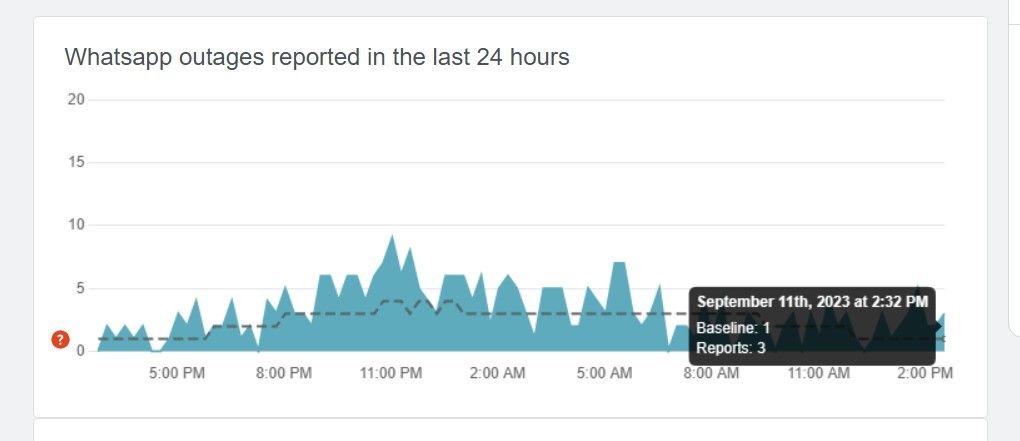
때로는 WhatsApp 미디어가 휴대폰에 다운로드되지 않는 이유가 귀하의 잘못이 아닐 수도 있습니다. 문제는 WhatsApp의 끝에 있을 수 있습니다. 회사 서버가 다운되면 특정 앱 기능이 작동하지 않을 수 있습니다.
다음과 같은 신뢰할 수 있는 타사 플랫폼을 사용할 수 있습니다. 다운디텍터 또는 정전.보고 WhatsApp 서버에 발생할 수 있는 문제를 확인합니다. 또는 PC에서 WhatsApp Web을 사용하여 직면한 문제가 장치 관련인지 서버 관련인지 빠르게 확인할 수 있습니다.
7. WhatsApp을 현재 버전으로 업데이트하세요
확인해야 할 또 다른 사항은 기기에서 최신 버전의 WhatsApp을 실행하고 있다는 것입니다. 이전 버전의 앱에는 WhatsApp 사진 및 비디오가 다운로드되지 않는 등 특정 기능이 실패하는 버그가 포함되어 있는 경우가 있습니다. 새 버전에는 앱을 정상 상태로 복원하는 버그 수정이 포함되어 있습니다. 장치에서 WhatsApp을 업데이트하려면 아래 링크를 클릭하세요.
다운로드: WhatsApp에 대한 기계적 인조 인간 | iOS (무료)
8. “카메라 롤에 저장” 활성화(iPhone의 경우)
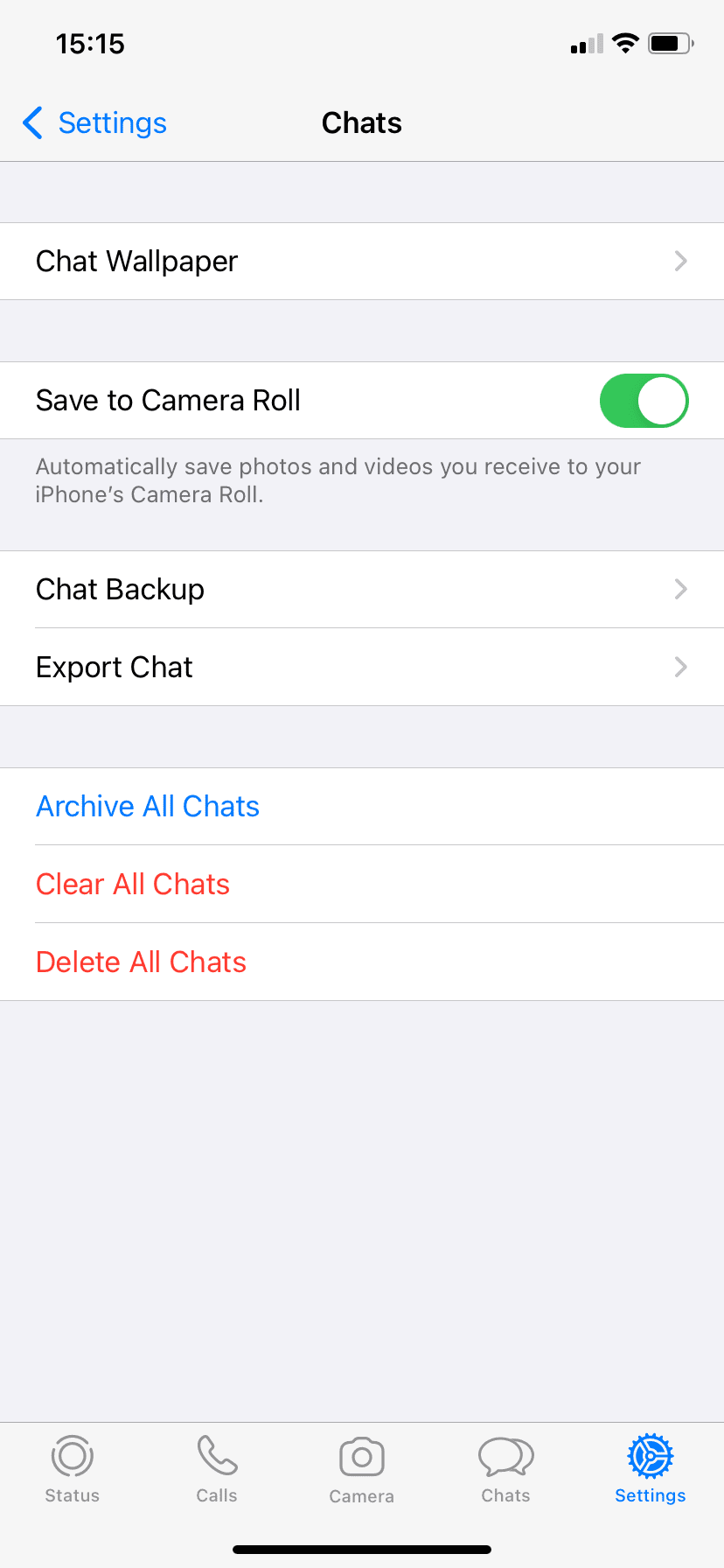
WhatsApp을 통해 받은 사진과 비디오가 더 이상 iPhone에 자동으로 저장되지 않는 경우 카메라 롤에 저장이 활성화되어 있는지 확인하세요.
WhatsApp을 실행하고 설정 > 채팅으로 이동한 다음 카메라 롤에 저장 옵션을 전환하세요.
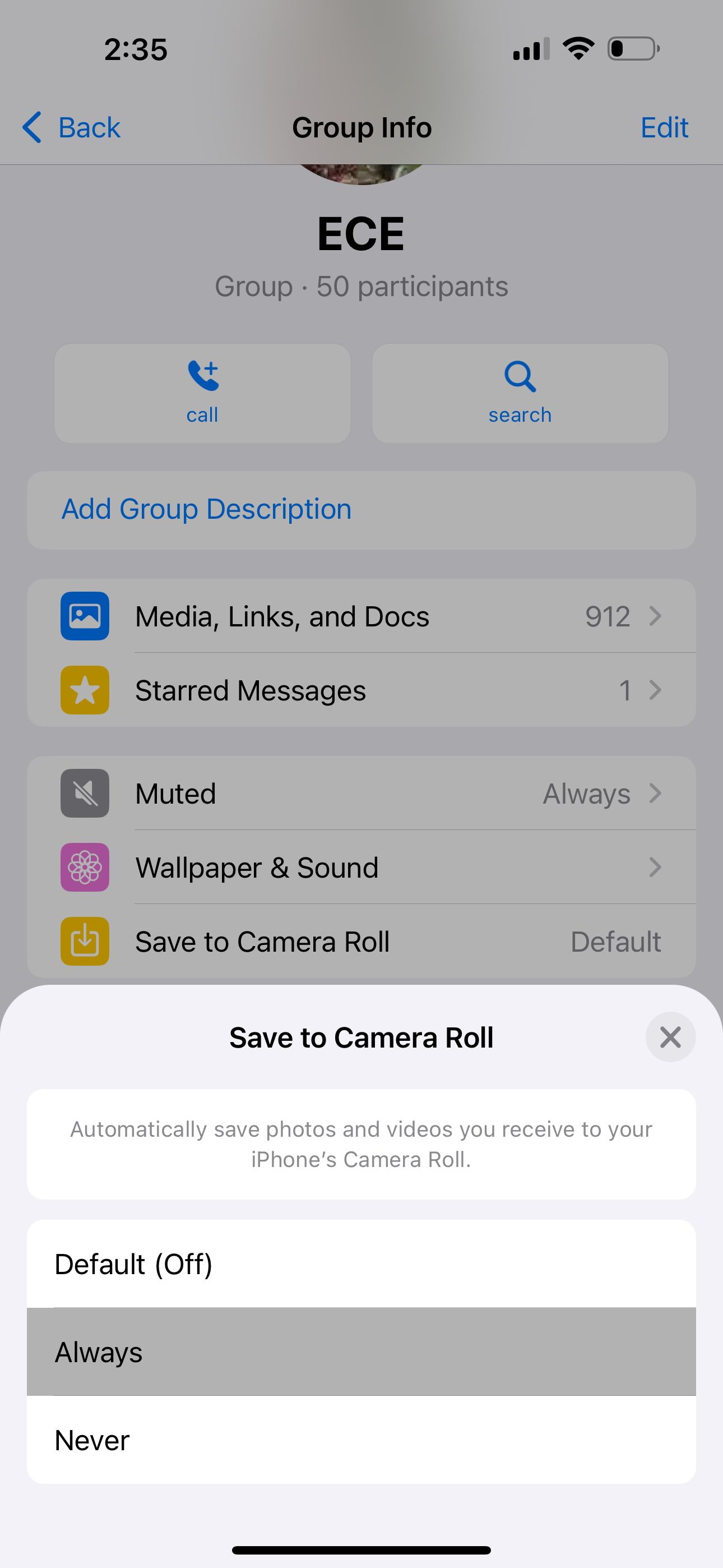
개별 또는 그룹 메시지의 미디어 파일을 자동으로 저장하도록 WhatsApp을 구성할 수도 있습니다. 채팅을 열고 연락처/그룹 정보 페이지로 이동하세요. 카메라 롤에 저장을 선택하고 옵션에서 항상을 선택하세요.
9. 휴대폰의 날짜와 시간을 확인하세요
휴대폰에 표시된 날짜나 시간이 시간대와 일치하지 않으면 WhatsApp 서버에 연결할 수 없습니다. 즉, 이미지와 기타 미디어를 기기에 다운로드하는 데 문제가 발생하게 됩니다. 이 문제를 해결하는 가장 좋은 방법은 날짜 및 시간 설정을 자동으로 설정하는 것입니다.
다행스럽게도 이는 Android 기기를 소유하고 있는지 iPhone을 소유하고 있는지에 관계없이 매우 유사합니다. Android에서는 설정 > 시스템 > 날짜 및 시간으로 이동하여 이 작업을 수행할 수 있지만 이는 사용 중인 휴대폰에 따라 다릅니다. 예를 들어 삼성 휴대전화를 사용하는 경우 대신 설정 > 일반 관리 > 날짜 및 시간으로 이동해야 합니다.
반면 iPhone 사용자는 시스템 > 일반 > 날짜 및 시간에서 이러한 옵션을 찾을 수 있습니다.
10. 네트워크 설정 재설정
위의 해결 방법을 모두 시도한 후에도 문제가 지속되면 기기의 네트워크 설정을 재설정해 보세요. 특히 Wi-Fi 또는 셀룰러 데이터를 사용하는 데 문제가 있는 경우 더욱 그렇습니다.
기기의 네트워크 설정을 재설정하면 이전에 저장된 모든 Wi-Fi 네트워크 및 셀룰러 데이터 구성이 삭제됩니다.
Android 기기를 사용하는 경우 설정 > 연결 및 공유 > Wi-Fi, 모바일 네트워크, 블루투스 재설정으로 이동하세요.
Android 기기마다 구체적인 단계가 다를 수 있다는 점에 유의하세요. Pixel을 사용하는 경우 설정을 열고 시스템 > 고급 > 옵션 재설정으로 이동한 후 Wi-Fi, 모바일 및 Bluetooth 재설정을 선택하세요. 또는 삼성 기기를 소유한 경우 설정 > 일반 관리 > 재설정 > 네트워크 설정 재설정으로 이동하세요.
휴대폰의 비밀번호나 PIN을 입력하여 네트워크 설정 재설정을 인증해야 합니다.
iPhone 또는 iPad에서 네트워크 설정을 재설정하려면 설정 > 일반 > 네트워크 설정 재설정으로 이동하세요. iPhone의 비밀번호를 입력하고 메시지가 나타나면 네트워크 설정 재설정을 클릭하여 계속 진행하세요.
11. 다른 모든 방법이 실패하면 WhatsApp을 다시 설치하세요.
위의 문제 해결 가이드를 진행하면 문제가 해결되었으며 이제 WhatsApp에서 미디어 파일을 다시 한 번 다운로드할 수 있습니다. 그러나 인생에서 보장되는 것은 아무것도 없습니다.
위 단계 중 어느 것도 효과가 없으면 장치에서 WhatsApp을 삭제한 다음 처음부터 다시 설치해 보세요. 이 핵 옵션은 다른 모든 방법이 실패할 때 문제를 해결해야 합니다.
중요한 대화와 파일을 잃지 않도록 WhatsApp을 제거하기 전에 메시지를 백업하는 것을 잊지 마세요.
보시다시피 WhatsApp이 장치에 이미지를 다운로드할 수 없는 데에는 여러 가지 이유가 있을 수 있습니다. 이러한 모든 문제 해결 단계를 하나씩 진행하면 범인을 찾고 문제를 해결하는 데 도움이 됩니다.
또한 여기서 논의한 사항을 통해 비슷한 상황을 다시 피하는 방법을 배울 수 있습니다. 이러한 솔루션을 통해 문제가 해결되어 더 이상 문제 없이 WhatsApp 미디어를 휴대폰에 다운로드할 수 있기를 바랍니다.

